
아이폰 소리 안 나는 5가지 원인과 해결법: 완벽 가이드!
침묵 속에 갑자기 잠긴 아이폰? 소리가 나지 않아 당황스러우시죠? 걱정 마세요! 이 글에서는 아이폰 소리가 나지 않는 5가지 주요 원인과 그에 대한 효과적인 해결법을 자세히 알려드립니다. 아이폰 소리 문제 해결의 핵심은 문제의 원인을 정확히 파악하고, 단계별로 해결책을 시도하는 것입니다. 이를 통해 귀중한 시간과 비용을 절약하고, 다시 아이폰의 생생한 사운드를 즐길 수 있습니다.
✅ 아이폰 소리가 안 나는 문제? 이어폰까지 안 들린다면? 지금 바로 원인과 해결책을 확인하세요!

1. 아이폰 소리 안 나는 원인: 무음 모드 또는 방해금지 모드 & 볼륨 설정 확인
아이폰에서 소리가 안 날 때 가장 먼저 확인해야 할 것은 바로 무음 모드나 방해금지 모드 활성화 여부입니다. 생각보다 많은 분들이 이 간단한 설정을 놓치고 계세요. 잠깐 사이에 무심코 무음 모드를 켜놓거나, 알림을 방해받지 않기 위해 방해금지 모드를 활성화해놓았는데, 정작 소리가 안 나서 당황하는 경우가 많답니다.
무음 모드는 아이폰 측면에 있는 스위치를 통해 간편하게 켜고 끌 수 있어요. 스위치가 오렌지색으로 되어있다면 무음 모드가 켜진 상태이고요, 소리가 나지 않는 가장 흔한 이유 중 하나입니다. 스위치를 흰색으로 바꾸면 무음 모드가 해제되어 정상적인 소리가 나오게 된답니다.
방해금지 모드는 설정 앱에서 관리할 수 있습니다. 알림을 모두 차단하거나, 특정 연락처의 알림만 허용하는 등 세부 설정이 가능하지만, 방해금지 모드가 켜져 있으면 대부분의 알림과 시스템 소리가 나오지 않아요. 방해금지 모드를 해제하는 방법은 간단합니다. 제어센터에서 반달 모양의 방해금지 모드 아이콘을 찾아서 탭 해제하시면 돼요. 혹은 설정 앱 > 방해금지 모드로 들어가 직접 해제하실 수도 있고요.
또한, 무음 모드와 방해금지 모드가 꺼져있더라도 볼륨이 너무 낮게 설정되어 있으면 소리가 작게 들리거나 아예 들리지 않을 수 있습니다. 아이폰 측면의 볼륨 버튼을 이용해서 볼륨을 높여보세요. 만약 볼륨이 최대로 높여도 소리가 안 나온다면, 다른 문제가 있을 수 있으므로 아래의 다른 원인들을 확인해 보시는 게 좋겠습니다.
아이폰의 소리가 안 나는 가장 흔한 원인은 무음 모드 또는 방해금지 모드의 활성화와 볼륨이 너무 낮게 설정되어 있는 것입니다.
요약:
- 무음 모드 확인: 측면 스위치가 오렌지색인지 확인하고, 흰색으로 바꿔주세요.
- 방해금지 모드 확인: 제어센터 또는 설정 앱에서 방해금지 모드를 꺼주세요.
- 볼륨 확인: 볼륨 버튼을 이용하여 볼륨을 최대로 높여보세요. 최대로 해도 소리가 안 나면 다른 문제일 가능성이 높습니다.
이 세 가지를 꼼꼼히 확인하시면 아이폰 소리 문제의 절반 이상은 해결될 거예요! 더 이상 소리 때문에 걱정하지 않으셔도 된답니다.
✅ 아이폰 카메라가 소리 없이 사진을 찍도록 설정하는 방법과 추가적인 유용한 팁들을 확인하세요! 무음 촬영 설정부터 문제 해결까지 한 번에!
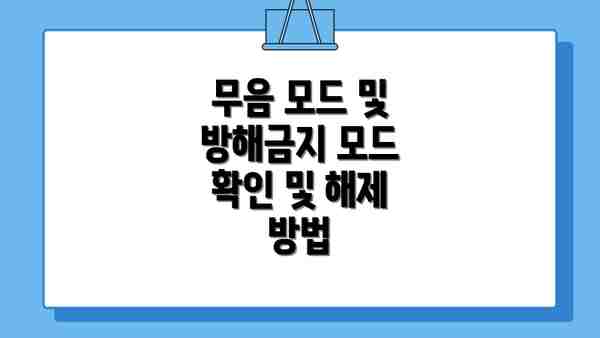
무음 모드 및 방해금지 모드 확인 및 해제 방법
- 아이폰 측면의 링/사일런트 스위치를 확인합니다. 오렌지색이면 무음 모드입니다.
- 설정 앱을 열고 “방해금지 모드”를 선택합니다.
- 방해금지 모드가 활성화되어 있다면 토글을 눌러 끕니다.
2. 아이폰 소리 안 나는 원인: 볼륨 설정 확인 및 해결 방법
아이폰 소리가 안 나는 가장 흔한 이유 중 하나는 바로 볼륨이 너무 낮게 설정되어 있기 때문이에요. 생각보다 많은 분들이 이 간단한 이유를 놓치고 계세요! 알림 소리부터 통화 음량, 미디어 재생 소리까지, 볼륨 설정은 여러 곳에서 확인해야 해요. 자세히 알아볼까요?
| 확인 사항 | 설정 위치 | 해결 방법 | 추가 설명 |
|---|---|---|---|
| 전체 볼륨 (벨소리/미디어) | 아이폰 측면의 볼륨 버튼 또는 제어 센터 | 볼륨 버튼을 눌러 원하는 만큼 높여주세요. 제어 센터에서도 볼륨 조절이 가능해요. 최대치까지 올려도 소리가 안 나면 다른 문제일 가능성이 높아요. | 벨소리와 미디어 볼륨은 따로 조절되니, 둘 다 최대로 올렸는지 확인해주세요. 무음 모드나 방해금지 모드가 켜져있는지도 확인해보시고요! |
| 벨소리 볼륨 | 설정 > 소리 및 햅틱 > 벨소리 및 알림 | 벨소리 볼륨 조절 바를 최대로 올려주세요. 여기서 볼륨을 조절해도 실제 소리 크기가 변하는 것을 확인하세요. | 이 설정은 벨소리와 알림 소리의 크기를 조절해요. 최대치로 설정했는데도 소리가 작으면, 다음 단계를 알아보세요. |
| 미디어 볼륨 | 설정 > 소리 및 햅틱 > 미디어 볼륨 | 미디어 볼륨 조절 바를 최대로 올려주세요. 앱(예: YouTube, 넷플릭스)에서도 볼륨을 조절할 수 있어요. | 동영상, 음악 재생 등 미디어 콘텐츠의 볼륨을 조절하는 설정이에요. 앱 자체의 볼륨 설정과 함께 확인해주세요. |
| 헤드폰/이어폰 연결 상태 | 아이폰에 이어폰이나 헤드폰이 연결되어 있는지 확인하세요. | 연결되어 있다면 분리하고, 다시 연결해보세요. 혹은 다른 이어폰이나 헤드폰을 사용해 보시는 것도 좋아요. | 연결된 상태에서 볼륨 버튼을 누르면 이어폰/헤드폰 볼륨만 조절될 수 있어요. 장치를 분리하고 아이폰 본체 볼륨을 알아보세요. |
| 볼륨 버튼 고장 의심 | 볼륨 버튼을 눌렀을 때 반응이 없거나 이상하다면? | 애플 고객센터 또는 애플 공인 서비스 센터에 문의하셔서 수리 여부를 확인하세요. | 볼륨 버튼 자체에 문제가 있을 수 있어요. 다른 기능들이 정상 작동하는지도 함께 확인하면 좋아요. |
아이폰 소리가 안 나는 것은 단순한 볼륨 설정 문제일 수 있으니, 위의 표를 참고하여 꼼꼼하게 확인해 보세요!
혹시 모든 볼륨을 최대로 높였는데도 소리가 나지 않는다면, 다음 단계인 “3. 아이폰 소리 안 나는 원인: 잘못된 사운드 설정” 또는 “4. 아이폰 소리 안 나는 원인: 스피커 또는 이어폰 문제” 를 참고해주세요. 문제 해결에 도움이 되셨으면 좋겠어요!
✅ 아이폰 소리가 안 나는 이유? PC/노트북 볼륨 조절과 무슨 상관일까요? 의외의 연결고리를 찾아보세요!
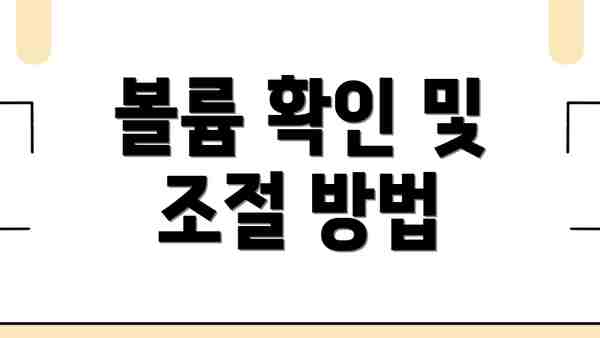
볼륨 확인 및 조절 방법
- 아이폰 측면의 볼륨 버튼 (+/-)을 사용하여 볼륨을 조절합니다.
- 설정 > 사운드 및 햅틱 > 볼륨을 확인하고 조절합니다.
- 특정 앱의 볼륨 설정을 확인합니다. 일부 앱은 개별 볼륨 설정을 가지고 있습니다.
3. 아이폰 소리 안 나는 원인: 잘못된 사운드 설정 확인 및 해결 방법
아이폰 소리가 안 나는 이유 중 하나가 바로 잘못된 사운드 설정 때문일 수 있어요. 생각보다 간단한 설정 오류로 인해 소리가 나지 않을 수 있으니, 아래 단계를 하나씩 따라 확인해 보세요!
알림 소리 설정 확인: 아이폰 설정에서 알림 소리가 제대로 설정되어 있는지 확인해 보세요. 특정 앱의 알림 소리가 꺼져 있거나, 알림 스타일이 진동으로만 설정되어 있을 수도 있답니다. 설정 앱 > 알림 > 각 앱의 알림 설정을 꼼꼼히 살펴보세요. 특히 중요한 알림을 받는 앱의 설정을 잘 확인하셔야겠죠?
벨소리 설정 확인: 벨소리가 제대로 설정되었는지 확인하는 것도 잊지 마세요! 설정 앱 > 소리 및 진동 > 벨소리에서 현재 벨소리가 제대로 선택되었는지, 벨소리 볼륨이 충분한지 확인해 보세요. 아예 벨소리가 선택되지 않았거나, 볼륨이 최소로 설정되어 있어서 소리가 안 날 수도 있어요.
“벨소리 및 알림” 볼륨 확인: 아이폰에는 “벨소리 및 알림”이라는 별도의 볼륨 조절 기능이 있어요. 측면 버튼을 이용해서 볼륨을 조절할 때는 벨소리와 미디어 볼륨을 동시에 조절하게 되지만, 설정 앱에서는 이 둘을 따로 조절할 수 있답니다. 설정 앱 > 소리 및 진동에서 “벨소리 및 알림” 볼륨이 너무 낮게 설정되어 있지는 않은지 꼼꼼하게 확인해 주세요. 이게 생각보다 많은 분들이 실수하는 부분이에요!
“변경” 옵션 확인: 혹시 “벨소리 및 알림” 볼륨 설정에서 “변경” 옵션이 활성화되어 있지는 않은지 확인해 보세요. 이 옵션이 활성화되어 있으면, 벨소리와 알림 볼륨이 미디어 볼륨과 연동이 되지 않고 따로 설정이 되어 있을 수 있습니다. 변경 옵션을 끄고 다시 확인해 보세요.
헤드폰 모드 확인: 이어폰이나 헤드폰을 꽂지 않았는데, 마치 꽂혀있는 것처럼 아이폰이 인식하는 경우가 있어요. 이럴 경우, 아이폰은 내장 스피커 대신 이어폰으로 소리를 출력하려고 시도해서 소리가 나지 않을 수 있습니다. 이어폰이나 헤드폰을 꽂았다 뺐다 하거나, 아이폰의 충전 단자를 살펴 먼지나 이물질이 있는지 확인해 보세요. 혹시라도 이물질이 있다면 핀셋이나 부드러운 솔을 사용해서 조심스럽게 제거해 주세요.
“Bluetooth” 연결 확인: 아이폰이 Bluetooth 스피커나 헤드폰에 연결되어 있을 수도 있어요. Bluetooth 연결을 해제해 보고 다시 소리가 나는지 확인해 보세요. 설정 앱 > Bluetooth 에서 연결된 기기를 확인하고, 필요하다면 연결을 해제하시면 됩니다.
만약 위의 모든 단계를 확인했는데도 아이폰 소리가 나지 않는다면, 더 심각한 시스템 소프트웨어 문제 또는 하드웨어 고장일 가능성이 높으므로, 애플 지원 센터에 문의하거나, 가까운 애플 공인 서비스센터를 방문하시는 것을 추천드립니다.
이 모든 과정을 차근차근 따라 해보시면, 잘못된 사운드 설정으로 인한 소리 문제는 해결될 거라고 생각해요! 조금만 노력하면 충분히 해결 가능하답니다!
✅ 아이폰 소리가 안 날 때? 당황하지 마세요! 알람부터 벨소리까지 완벽하게 설정하는 방법을 지금 바로 확인하고 중요한 순간을 놓치지 않도록 하세요!
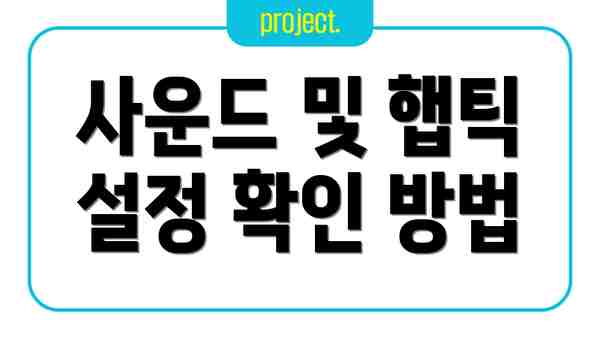
사운드 및 햅틱 설정 확인 방법
- 설정 앱을 엽니다.
- “소리 및 햅틱”을 선택합니다.
- “벨소리 및 알림”과 “미디어” 볼륨을 확인하고 조정합니다.
“벨소리” 탭에서 기본 벨소리를 선택하고 테스트 해 볼 수 있습니다.
아이폰 소리 안 나는 원인: 스피커 및 이어폰 문제 해결 가이드
아이폰에서 소리가 안 나는 문제, 스피커나 이어폰 문제일 수도 있죠? 이 부분은 직접적인 원인 파악이 어려울 수 있으니 차근차근 확인해 보세요. 몇 가지 경우를 나눠서 자세히 알려드릴게요.
스피커 문제의 경우:
- 먼지나 이물질: 아이폰 스피커에 먼지나 작은 이물질이 끼어 소리가 작거나 나오지 않을 수 있어요. 먼저 깨끗한 부드러운 솔이나 압축공기를 이용해 스피커 부분을 조심스럽게 청소해 보세요. 너무 강한 압력은 스피커에 손상을 줄 수 있으니 주의해야 해요.
- 스피커 고장: 청소 후에도 소리가 나지 않는다면, 스피커 자체에 문제가 있을 가능성이 커요. 이 경우에는 애플 공식 서비스 센터나 공인 수리점을 방문하여 점검 및 수리받는 것이 좋습니다. 셀프 수리는 오히려 더 큰 문제를 야기할 수 있으니, 전문가의 도움을 받는 것이 안전해요.
- 소프트웨어 충돌: 드물지만 소프트웨어 오류로 스피커가 제대로 작동하지 않는 경우도 있어요. 아이폰을 재시작해보거나, 최신 iOS로 업데이트해보세요. 문제가 해결될 수도 있습니다.
- 물에 젖었을 경우: 아이폰이 물에 젖은 적이 있다면, 스피커 내부에 물기가 남아 있을 수 있습니다. 이 경우에도 애플 서비스 센터에 방문하여 점검받는 것이 가장 안전해요.
이어폰 문제의 경우:
- 이어폰 연결 불량: 이어폰이 제대로 연결되지 않았거나, 이어폰 단자에 먼지가 껴서 소리가 제대로 전달되지 않을 수도 있습니다. 이어폰을 빼서 다시 연결하거나, 이어폰 단자를 깨끗하게 청소해 보세요.
- 이어폰 고장: 이어폰 자체에 문제가 생겨 소리가 나오지 않을 수 있어요. 다른 이어폰으로 연결해보거나, 다른 기기에서 해당 이어폰을 테스트해 문제가 이어폰에 있는지 확인해 보세요.
- 이어폰 설정: 아이폰의 설정에서 이어폰이 제대로 선택되어 있는지 확인하고, 혹시 블루투스 이어폰을 사용한다면, 배터리 부족이나 연결 문제는 없는지 확인해야 해요.
두 경우 모두 해결되지 않을 때:
만약 위의 방법들을 모두 시도했는데도 소리가 나지 않는다면, 아이폰의 시스템 소프트웨어 문제나 하드웨어 고장일 가능성이 높으므로 애플 공식 서비스 센터 또는 공인 수리점에 방문하여 전문적인 진단 및 수리를 받아야 합니다. 자가 수리는 위험할 수 있으니, 전문가의 도움이 필요해요. 수리 비용과 시간을 고려해서 판단하시면 될 것 같아요.
요약표:
| 문제 유형 | 확인 사항 | 해결 방법 |
|---|---|---|
| 스피커 문제 | 먼지, 이물질, 물기, 고장 | 청소, 애플 서비스 센터 방문 |
| 이어폰 문제 | 연결 불량, 고장, 설정 문제, 블루투스 연결 | 재연결, 청소, 다른 이어폰/기기 테스트, 설정 확인, 블루투스 재연결 |
| 시스템/하드웨어 문제 | 위 방법 시도 후에도 소리 없음 | 애플 서비스 센터 방문 |
자, 이제 아이폰 소리 문제, 더 이상 걱정하지 않으셔도 될 거예요! 꼼꼼하게 확인하셔서 문제를 해결하시길 바랍니다.

스피커와 이어폰 문제 해결 방법
- 다른 이어폰 또는 헤드폰을 연결하여 테스트합니다.
- 스피커에 먼지나 이물질이 있는지 확인하고 청소합니다. 부드러운 솔이나 압축 공기를 사용합니다.
- 아이폰을 재부팅합니다. 간단한 재시작으로 문제가 해결될 수 있습니다.

5. 아이폰 소리 안 나는 원인: 시스템 소프트웨어 문제 또는 하드웨어 고장 – 자세히 알아보기!
소리 문제가 무음 모드나 볼륨 설정, 잘못된 사운드 설정 때문이 아니라면, 시스템 소프트웨어 또는 하드웨어 문제일 가능성이 있어요. 이 경우에는 조금 더 복잡한 해결 과정이 필요할 수 있답니다.
소프트웨어 문제의 경우, 최근에 업데이트를 설치했거나 특정 앱을 설치한 후 문제가 발생했는지 확인해 보세요. 소프트웨어 충돌로 인해 소리가 나지 않을 수도 있거든요. 이럴 때는 다음과 같은 방법을 시도해 보시는 게 좋아요.
- 재부팅: 가장 먼저 아이폰을 재부팅해 보세요. 간단하지만 놀라울 정도로 효과적인 방법이랍니다.
- 최신 iOS 업데이트 확인: iOS 시스템의 버그로 인해 소리가 안 날 수도 있으니, 설정 앱에서 최신 iOS 버전이 설치되어 있는지 확인하고 업데이트가 있다면 설치해 주세요. 업데이트 후에는 문제가 해결될 수도 있어요!
- 안전 모드 실행: 안전 모드는 최근에 설치한 앱이 문제를 일으키는지 확인하는 데 도움이 돼요. 안전 모드에서 소리가 정상적으로 나온다면, 최근에 설치한 앱 중 하나가 문제일 가능성이 높아요. 문제가 되는 앱을 찾아 삭제해 보시는 게 좋겠죠?
- 공장 초기화 (마지막 수단): 다른 모든 방법을 시도해도 소리가 나지 않는다면, 공장 초기화를 고려해 볼 수 있어요. 하지만 이 방법은 모든 데이터가 삭제되므로, 백업을 꼭 먼저 해두셔야 해요! 데이터 손실을 방지하기 위해 신중하게 결정하시는 것이 중요해요.
하드웨어 문제는 스피커, 이어폰 잭 또는 내부 부품의 고장으로 인해 발생할 수 있어요. 스피커에서 소리가 나지 않거나 찌그러지는 소리가 나거나 이어폰을 꽂아도 소리가 나지 않는다면, 하드웨어 문제를 의심해 볼 수 있답니다. 이 경우에는 전문가의 도움이 필요할 수 있어요.
- 스피커와 이어폰 잭 점검: 먼지나 이물질이 스피커나 이어폰 잭에 끼어 있지는 않은지 확인해 보세요. 압축공기를 사용하여 부드럽게 청소해 보는 것도 좋은 방법이에요.
- 다른 이어폰 사용해 보기: 만약 이어폰을 사용할 때 소리가 나지 않는다면, 다른 이어폰을 연결해 보아 문제가 이어폰 자체에 있는지 확인해 보세요.
- 애플 공인 서비스센터 방문: 스피커, 이어폰 잭 또는 다른 하드웨어 부품에 문제가 발생했다면, 애플 공인 서비스센터를 방문하여 수리 또는 교체를 받는 것이 가장 좋은 방법이에요.
<하드웨어 문제 자가 진단 체크리스트>
| 증상 | 가능한 원인 | 해결 방법 |
|---|---|---|
| 스피커에서 소리가 전혀 나지 않음 | 스피커 고장 | 애플 공인 서비스센터 방문 |
| 스피커에서 찌그러지는 소리만 남 | 스피커 고장 또는 시스템 문제 | 재부팅, iOS 업데이트, 애플 공인 서비스센터 방문 |
| 이어폰을 꽂아도 소리가 나지 않음 | 이어폰 잭 고장, 이어폰 고장 | 다른 이어폰 사용, 애플 공인 서비스센터 방문 |
| 통화 중 상대방 목소리가 들리지 않음 | 마이크 고장 | 애플 공인 서비스센터 방문 |
결론: 아이폰 소리 문제, 이제 더 이상 걱정 마세요!
아이폰 소리가 안 나는 문제는 다양한 원인으로 발생할 수 있지만, 본 가이드에서 제시된 방법들을 차근차근 따라 하시면 대부분의 문제를 해결할 수 있을 거예요. 무음 모드나 볼륨 설정부터 소프트웨어 문제, 그리고 하드웨어 문제까지 꼼꼼하게 확인해 보세요. 하지만, 만약 모든 방법을 시도했는데도 문제가 해결되지 않는다면, 애플 공인 서비스센터를 방문하시는 것이 가장 좋습니다. 전문가의 도움을 받는 것이 가장 안전하고 효율적인 해결책이 될 수 있답니다! 여러분의 소중한 아이폰, 더 이상 소리 때문에 고민하지 마세요!
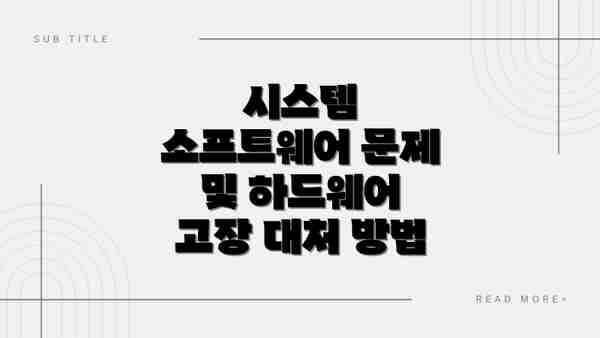
시스템 소프트웨어 문제 및 하드웨어 고장 대처 방법
- 애플 지원 웹사이트(support.apple.com)를 방문합니다.
- 가까운 애플 공인 서비스 센터에 예약하고 방문합니다.
- iOS 업데이트를 확인하고 설치합니다 (설정 > 일반 > 소프트웨어 업데이트).
아이폰 소리 문제 해결 요약표
아이폰 소리가 안 나는 문제, 정말 답답하시죠? 이 표를 통해 문제 해결 과정을 단계별로 꼼꼼히 알아보세요. 각 단계를 차례대로 따라하면서 문제를 해결할 수 있을 거예요! 혹시 표에 없는 문제라면 추가 확인 사항을 꼭 참고해주세요.
| 단계 | 문제 | 해결 방법 | 확인 사항 |
|---|---|---|---|
| 1 | 무음 모드 또는 방해금지 모드 활성화 | 아이폰 측면의 링/진동 스위치가 무음 모드로 되어 있는지 확인하고, 설정 앱에서 방해금지 모드가 켜져 있는지 확인해주세요. 스위치를 진동/소리 모드로 변경하고, 방해금지 모드를 꺼주세요. | 스위치 위치와 방해금지 모드 설정을 꼼꼼히 확인하세요. 혹시 실수로 켜놓았을 수도 있으니 신중하게 확인하는 것이 중요해요. |
| 2 | 볼륨이 너무 낮게 설정되어 있음 | 아이폰의 볼륨 버튼을 눌러 볼륨을 높여보세요. 또, 벨소리와 알림 볼륨이 각각 제대로 설정되어 있는지 확인해주세요. 설정 앱 > 소리 및 햅틱에서 볼륨을 최대로 높여 확인해보시는 것도 좋은 방법이에요. | 볼륨 버튼을 여러번 눌러도 소리가 나지 않는다면 다른 단계를 확인해봐야 해요. 설정 앱에서 볼륨 조절을 확인 후에도 문제가 지속된다면 다른 원인을 의심해 봐야 합니다. |
| 3 | 잘못된 사운드 설정 | 설정 앱 > 소리 및 햅틱 > 벨소리 및 진동 패턴 > 벨소리에서 벨소리가 제대로 설정되어 있는지 확인해주세요. 벨소리가 제대로 설정되지 않았거나, 벨소리 파일 자체에 문제가 있을 수도 있답니다. 다른 벨소리로 변경해보는 것도 도움이 될 수 있어요. | 벨소리 설정이 제대로 안 되어 있거나, 특정 앱에서 소리가 나지 않도록 설정되어 있을 수도 있으니 꼼꼼히 확인하세요. |
| 4 | 스피커 또는 이어폰 문제 | 이어폰을 꽂았다 뺐다 하면서 소리가 나는지 알아보세요. 스피커에서 소리가 안 날 경우, 다른 기기의 이어폰을 연결하여 스피커 자체의 문제인지 알아보세요. 만약 이어폰에 문제가 있다면, 이어폰을 교체해보세요. 스피커에 먼지나 이물질이 끼어 있을 수도 있으니 깨끗하게 청소해 주세요. | 스피커 부분에 먼지나 이물질이 있는지 확인하고, 섬유질 등으로 부드럽게 청소해 주세요. 강한 압력을 가하면 스피커에 손상을 줄 수 있으니 주의하세요. |
| 5 | 시스템 소프트웨어 문제 또는 하드웨어 고장 | 아이폰을 최신 iOS로 업데이트해보세요. 업데이트 후에도 문제가 지속된다면, 아이폰을 복원하거나 애플 지원센터를 방문하여 점검받는 것을 고려해야 합니다. 소리가 아예 나지 않거나, 다른 해결 방법으로도 문제가 해결되지 않는다면, 하드웨어 문제일 가능성이 높으니 애플 공인 서비스센터 방문을 권장합니다. | 백업 후 복원을 시도하기 전에 중요한 데이터를 백업하는 것을 잊지 마세요. 데이터 손실을 방지하는 것이 중요해요. |
이 표를 참고하여 아이폰 소리 문제를 해결해보세요. 위의 방법을 모두 시도해도 문제가 해결되지 않는다면, 전문가의 도움을 받는 것이 좋습니다. 다시 한번 꼼꼼히 확인해보시고, 문제 해결에 도움이 되길 바랍니다!
아이폰 소리 안 나는 문제, 추가 확인 사항: 자세한 점검표
아직 아이폰 소리가 나지 않는다면, 다음 표를 참고하여 더 자세히 확인해 보세요. 각 항목을 하나씩 체크하면서 문제 해결에 도움이 될만한 정보를 찾아보시는 것을 추천드려요. 혹시라도 표에 없는 문제가 발생했다면, 애플 고객센터에 문의하는 것을 권장드려요.
| 확인 사항 | 점검 방법 | 해결 방법 | 추가 설명 |
|---|---|---|---|
| 앱별 소리 설정 | 각 앱의 설정 메뉴에서 소리 설정을 확인해 보세요. (예: 게임 앱의 볼륨, 미디어 앱의 볼륨 설정 등) | 앱 내 볼륨을 최대로 높이거나, 필요에 따라 알림 설정을 변경하세요. | 일부 앱은 시스템 볼륨과 별도로 볼륨 설정을 가지고 있으니 꼼꼼하게 확인해야 해요. 혹시 알림 설정이 꺼져있을수도 있으니 알아보세요! |
| 블루투스 연결 해제 | 현재 블루투스 기기(이어폰, 스피커 등)가 연결되어 있는지 확인하고, 연결이 되어 있다면 해제해 보세요. | 블루투스 연결을 해제하고 아이폰의 내장 스피커 또는 이어폰을 사용해 보세요. | 블루투스 연결 상태에서 아이폰 내장 스피커에서 소리가 나지 않는 경우가 많아요! |
| 비행기 모드 확인 | 비행기 모드가 활성화되어 있는지 확인해 보세요. 비행기 모드는 모든 무선 기능을 비활성화하므로 소리가 나지 않을 수 있어요. | 비행기 모드를 비활성화하세요. | 비행기 모드는 간과하기 쉬운 부분이에요. 꼭 알아보세요! |
| 소리 출력 장치 확인 | 아이폰 설정에서 ‘소리 및 햅틱’ 메뉴에 들어가, ‘소리 출력’ 설정이 올바르게 설정되어 있는지 확인하세요. (내장 스피커, 연결된 블루투스 기기 등) | 올바른 출력 장치를 선택하세요. | 잘못된 출력 장치가 선택되어 소리가 나오지 않는 경우가 종종 있어요. |
| 벨소리 및 알림 소리 설정 확인 | 설정 > 소리 및 햅틱 > 벨소리 및 알림 소리 메뉴에 들어가서 벨소리 설정이 제대로 되어있는지, 소리가 적절한지 확인하세요. | 벨소리 또는 알림 소리를 변경하거나, 소리의 크기를 조절해 보세요. 소리가 아예 안 나는 벨소리일 수도 있으니 다른 벨소리로 바꿔보세요. | 벨소리 자체의 문제일 수도 있답니다! |
| 최근 설치한 앱 확인 | 최근에 설치한 앱이 아이폰 소리 설정에 영향을 주었을 가능성도 고려해보세요. | 문제를 일으키는 앱을 삭제하거나, 앱을 업데이트해 보세요. | 앱 업데이트나 삭제로 문제가 해결될 수도 있으니 시도해 보세요. |
| 아이폰 재부팅 | 아이폰을 재부팅하면 일시적인 소프트웨어 오류가 해결될 수 있습니다. | 아이폰을 껐다 켜세요. | 간단하지만 강력한 방법이에요. 먼저 시도해 볼 만한 가치가 있답니다. |
| iOS 업데이트 확인 | 최신 iOS 버전으로 업데이트 되어 있는지 확인해 보세요. 버그 수정 등이 포함되어 있을 수 있으므로 문제 해결에 도움이 될 수 있어요. | 설정 > 일반 > 소프트웨어 업데이트 메뉴를 통해 업데이트를 진행하세요. | 가끔 소프트웨어 버그로 인해 소리가 나지 않는 경우가 있어요. |
위의 모든 방법을 시도했는데도 아이폰 소리가 나지 않는다면, 하드웨어 문제일 가능성이 높으므로 애플 공식 서비스 센터 또는 공인 수리점에 방문하여 점검을 받는 것이 가장 좋습니다.
위의 점검표를 꼼꼼히 확인하시면 아이폰 소리 문제를 해결하는데 큰 도움이 될 거예요! 혹시라도 더 궁금한 점이 있으면 언제든지 댓글 남겨주세요!
결론: 아이폰 소리 문제 해결 가이드 완료! 이제 안심하세요!
자, 이제 아이폰 소리가 안 나는 다섯 가지 주요 원인과 해결 방법을 자세히 알아보았어요. 무음 모드나 방해금지 모드부터 볼륨 설정, 잘못된 사운드 설정, 스피커 및 이어폰 문제, 그리고 시스템 소프트웨어나 하드웨어 고장까지! 꼼꼼하게 확인해 보셨나요?
혹시 아직도 소리가 나지 않는다면, 다음과 같은 추가 확인 사항을 다시 한번 체크해 보시는 것이 좋아요.
- 아이폰을 재시작해 보세요. 간단하지만 놀라울 정도로 효과적인 방법이에요. 작은 소프트웨어 오류로 인한 문제일 수 있으니까요.
- 최신 iOS 업데이트를 설치했는지 확인하세요. 업데이트에는 종종 버그 수정 및 성능 개선이 포함되어 있으니 소리 문제 해결에 도움이 될 수 있어요.
- 애플 지원 사이트를 방문하거나 애플 고객센터에 문의하세요. 위의 방법을 모두 시도했는데도 문제가 해결되지 않는다면, 전문가의 도움을 받는 것이 가장 좋아요. 하드웨어 문제일 경우 수리가 필요할 수도 있으니까요.
위의 모든 단계를 거쳐도 아이폰 소리 문제가 해결되지 않는다면, 애플 공인 서비스 센터를 방문하여 하드웨어 점검을 받아보는 것이 가장 확실한 해결 방법입니다.
다시 한 번, 아이폰 소리 문제 해결을 위한 단계들을 정리해 드릴게요. 이 표를 참고하시면 더욱 쉽게 문제를 해결할 수 있을 거예요.
| 문제 유형 | 해결 방법 | 추가 확인 사항 |
|---|---|---|
| 무음/방해금지 모드 활성화 | 설정에서 무음/방해금지 모드 해제 | 알림 설정도 알아보세요. |
| 볼륨 설정 문제 | 볼륨을 최대로 높이고,벨소리/미디어 볼륨을 모두 확인하세요. | 볼륨 버튼이 제대로 작동하는지 확인해 보세요. |
| 잘못된 사운드 설정 | 설정 > 사운드 및 햅틱 > 링톤/벨소리/알림 등의 설정을 확인 및 조정하세요. | 각 설정 항목을 하나씩 꼼꼼히 확인해 보세요. |
| 스피커/이어폰 문제 | 스피커/이어폰을 연결해보고, 다른 기기에서도 작동하는지 확인하세요. | 먼지나 이물질이 있는지 확인하고, 깨끗하게 청소해주세요. |
| 시스템/하드웨어 문제 | 아이폰 재시작, iOS 업데이트, 애플 지원 문의 또는 서비스센터 방문을 고려하세요. | 배터리 상태 및 충전 상태도 알아보세요. |
이 가이드가 여러분의 아이폰 소리 문제 해결에 도움이 되었기를 바라며, 이제 더 이상 소리 때문에 스트레스 받지 않으시길 바랍니다! 즐거운 아이폰 사용하세요!
자주 묻는 질문 Q&A
Q1: 아이폰에서 소리가 전혀 나지 않는데, 무엇을 먼저 확인해야 하나요?
A1: 먼저 아이폰 측면의 무음 모드 스위치와 설정 앱의 방해금지 모드를 확인하고 해제합니다. 볼륨 설정이 최대로 되어 있는지도 확인하세요.
Q2: 볼륨을 최대로 했는데도 소리가 작거나 나지 않는다면 어떻게 해야 하나요?
A2: 잘못된 사운드 설정(알림, 벨소리 설정 등), 스피커 또는 이어폰 문제, 시스템 소프트웨어 문제 또는 하드웨어 고장일 가능성을 고려하여 차례대로 점검해야 합니다.
Q3: 모든 방법을 다 시도했는데도 아이폰 소리가 안 나면 어디에 문의해야 하나요?
A3: 애플 공식 서비스센터 또는 공인 수리점에 방문하여 하드웨어 점검 및 수리를 받는 것이 좋습니다.
이 콘텐츠의 무단 사용은 저작권법에 위배되며, 이를 위반할 경우 민사 및 형사상의 법적 처벌을 받을 수 있습니다. 무단 복제, 배포를 금지합니다.
※ 면책사항: 위 본문 내용은 온라인 자료를 토대로 작성되었으며 발행일 기준 내용이므로 필요 시, 최신 정보 및 사실 확인은 반드시 체크해보시길 권장드립니다.

